Gemakkelijke manier om geld terug te krijgen op iTunes Music
Trouwe gebruikers van iTunes en Apple Music moet blij zijn te weten dat de service een terugbetaling mogelijk maakt voor alle ontevreden klanten die artikelen bij hen hebben gekocht. Het goede is dat het verzoek om terugbetaling rechtstreeks van Apple kan worden gevraagd, wat het proces nog sneller zou kunnen maken. Apple zal het voor u mogelijk maken om het exacte bedrag te krijgen dat u heeft betaald in ruil voor de aankoop.
Een ander goed nieuws om op te merken is dat de procedure bezig is hoe u een terugbetaling kunt krijgen op iTunes Music is heel eenvoudig. Als u van tevoren te veel vooruitdenkt over de ingewikkelde procedure die u moet doorlopen, is er voor dit proces gelukkig niets aan de hand. De zaak is echter anders als uw account is gehackt of is gebruikt voor ongeautoriseerde transacties.
Afgezien van de belangrijkste stappen voor het aanvragen van een terugbetaling voor apps of inhoud die u bij iTunes hebt gekocht, zijn er meer stappen die u moet doen, met name om het probleem met uw gehackte account aan te pakken. Zie de gedetailleerde gids hieronder over de specifieke procedure die u moet volgen om een terugbetaling te krijgen voor nummers die u via iTunes hebt gekocht.
Inhoudsopgave Deel 1. Hoe krijg ik een terugbetaling voor iTunes-aankopen?Deel 2. Bonus: gratis Apple Music downloaden om offline te streamen?Deel 3. Overzicht
Deel 1. Hoe krijg ik een terugbetaling voor iTunes-aankopen?
Bekijk de onderstaande stappen voor het verkrijgen van een terugbetaling op iTunes en Apple met verschillende apparaten.
Krijg een terugbetaling van Apple met iPhone, iPad
Hoewel Apple geen manier heeft ontwikkeld om een terugbetaling voor iTunes-muziek rechtstreeks in apps zoals de App Store of iTunes Store op iOS te krijgen, kun je het proces tenminste daar starten als je dat liever hebt. Hier zijn de details met behulp van uw iPhone of iPad.
- Open de App Store. Tik rechtsboven op je foto om je account te bekijken.
- Tik op Gekocht. Als je Family Sharing hebt ingeschakeld, moet je op Mijn aankopen klikken of op de naam van de persoon in je familie die de aankoop heeft gedaan waarvoor je een terugbetaling wilt aanvragen.
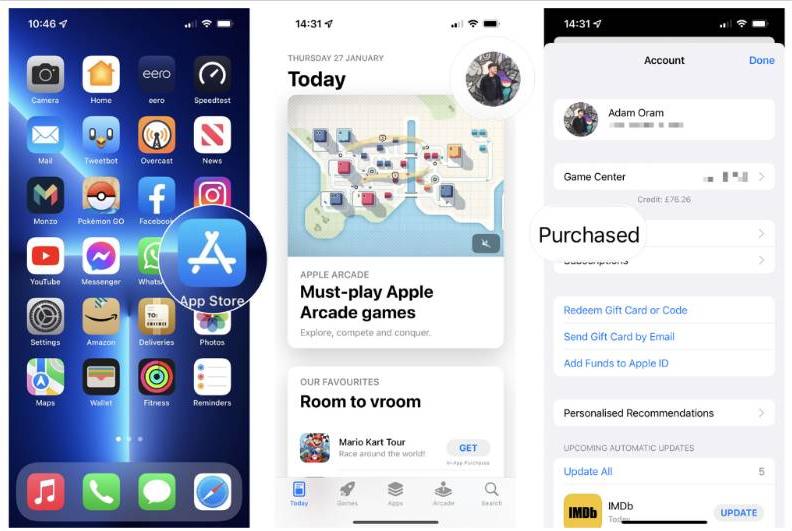
- Zoek het item waarvoor je een terugbetaling wilt ontvangen en tik erop.
- Scrol naar de onderkant van de pagina en tik op Een probleem melden. Mogelijk moet u inloggen met uw Apple ID.
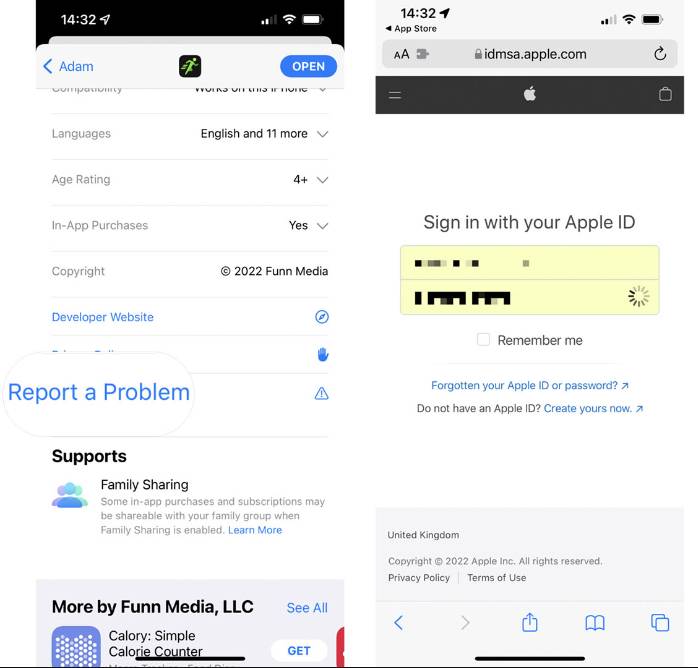
- Selecteer in het vervolgkeuzemenu Terugbetaling aanvragen.
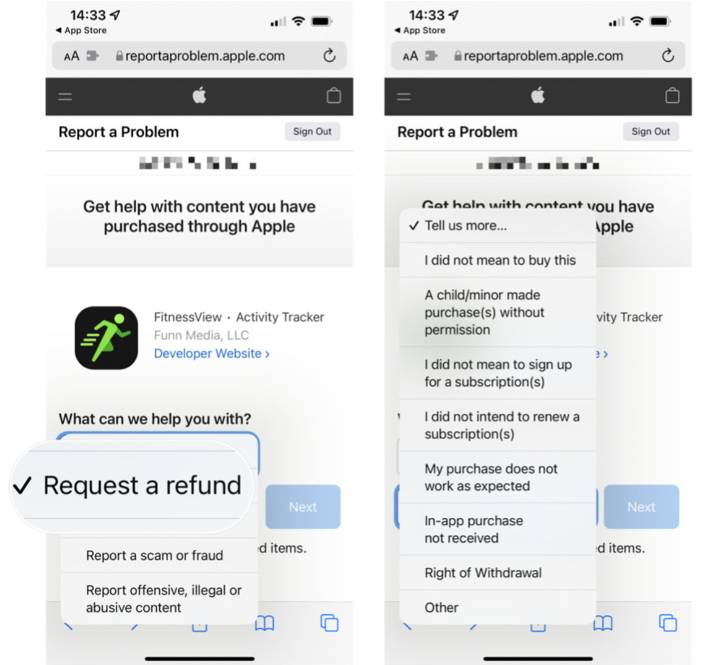
- Selecteer de reden voor uw terugbetalingsverzoek in de lijst in het vervolgkeuzemenu.
- Tik op Volgende > Verzenden.
Krijg een terugbetaling van Apple met Mac
U hebt geen Apple-apparaat nodig om een App Store- of iTunes-teruggave aan te vragen. U kunt dit doen vanuit de browser op elke computer. Hoe krijg ik geld terug voor iTunes-muziek op Mac? Volg hiervoor deze eenvoudige instructies:
- Ga naar reportaproblem.apple.com in uw favoriete webbrowser en log in met uw Apple ID om het proces te starten.
- Tik op Ik wil graag en kies Terugbetaling aanvragen in het vervolgkeuzemenu.
- Selecteer Vertel ons meer. Kies de reden die uw situatie beschrijft, zoals het was niet mijn bedoeling om dit te kopen en klik op Volgende.
- Op de webpagina worden nu al uw recente aankopen en downloads weergegeven. Vink het vakje aan naast het artikel uit uw aankoopgeschiedenis waarvoor u een teruggave wilt aanvragen.
- Druk op Verzenden als u klaar bent.
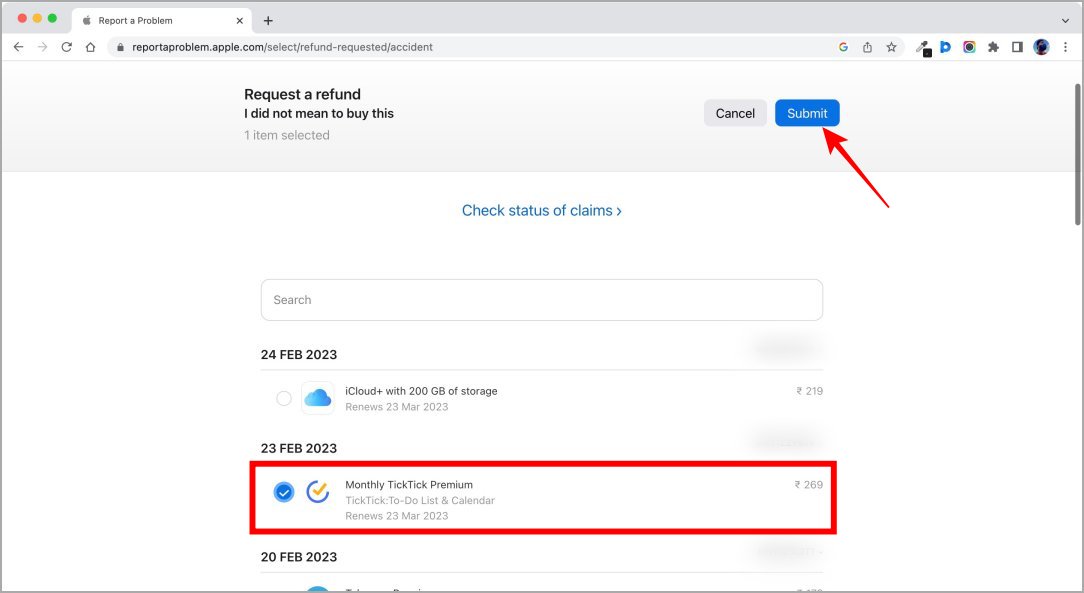
- Als alles klaar is, hoef je alleen maar te wachten tot Apple de details van je verzoek volledig heeft gecontroleerd. Zij nemen contact met u op en laten u weten of uw verzoek kan worden terugbetaald of niet. Wacht ongeveer een week of langer op een e-mail of een telefoontje.
Controleer de status van uw claim op Mac
Zodra u klaar bent met het verkrijgen van een terugbetaling voor iTunes-muziek, ontvangt u een link in uw e-mail om uw verzoek te volgen. Apple kan uw verzoek accepteren of weigeren. Als het wordt geaccepteerd, krijgt u de volledige prijs van het artikel terugbetaald via uw opgegeven betaalmethode. In het ongelukkige geval dat uw verzoek wordt afgewezen, zal Apple u vertellen waarom.
Deel 2. Bonus: gratis Apple Music downloaden om offline te streamen?
Met de gedeelde procedure hierboven over hoe u een terugbetaling kunt krijgen op iTunes Music, hoewel de stappen niet zo ingewikkeld zijn, zal het toch een gedoe zijn om altijd om terugbetaling te vragen. Dus, laat me je door een goede alternatieve manier leiden om dit probleem te voorkomen en op de best mogelijke manier van zowel iTunes als Apple Music te kunnen genieten.
Als het gaat om het downloaden van Apple Music-bestanden, AMusicSoft Apple Muziek Converter is zeker een goede keuze. Naast de downloadprocedure wordt het ook geleverd met een conversiefunctie en iTunes DRM verwijderen, ook. Daarnaast ondersteunt het veel formaten die toegankelijk zijn op elk apparaat. Om de ondersteunde formaten in AMusicSoft te noemen, kunt u MP3, FLAC, WAV, AAC, M4A en AC3 hebben. Al deze formaten zijn eenvoudig toegankelijk en kunnen op elk apparaat worden bewaard, dus ze afspelen wanneer en waar u maar wilt, zou niet zo'n probleem zijn. Zelfs als nummers uit Apple Music zouden verdwijnen, kunt u de Apple Music-bibliotheek herstellen per direct plannen.
Het kan tot 16x sneller werken terwijl het de belangrijke details met betrekking tot de bestanden behoudt en het kan gebruikers garanderen dat de resultaten honderd procent vergelijkbaar zijn met de kwaliteit van het origineel. Met slechts een eenvoudige procedure om te volgen, kunt u gemakkelijk elk Apple Music-item downloaden dat u offline wilt afspelen. Zie de onderstaande stappen over het converteren en downloaden van Apple Music via AMusicSoft.
- Begin met het downloaden en installeren van AMusicSoft Apple Music Converter op uw apparaat. Zoek gewoon op de website in uw browser en u zult de Download-knop onder de genoemde converter zien.
Download gratis Download gratis
- Open de applicatie en begin met het toevoegen van alle bestanden door ze uit je muziekbibliotheek te kiezen.

- Selecteer direct daarna het uitvoerformaat dat u voor conversie wilt gebruiken. Kies uit MP3, FLAC, WAV, AAC, AC3 en M4A.

- Druk op de knop Converteren om direct aan de slag te gaan met het proces.

- Sla ten slotte de resultaten op uw apparaat op om ze offline af te spelen.

Deel 3. Overzicht
Gelukkig is in iTunes het proces om geld terug te krijgen voor iTunes Music beschikbaar en toegestaan. Gebruikers die een verkeerde aankoop hebben gedaan, kunnen de artikelen retourneren zonder extra kosten en geld toe te voegen. Volg voor dit proces gewoon de gedeelde gids hierboven en u kunt het eenvoudig repareren. Aan de andere kant, om items van de Apple Music-service te downloaden, gebruikt u gewoon de tool van AMusicSoft Apple Muziek Converter en zoek naar alle items om op te slaan. Daarna zou het gemakkelijker zijn om ze te spelen en te delen op andere apparaten.
Mensen Lees ook
- Eenvoudige gids voor het oplossen van het delen van het gezin. Het probleem wordt niet weergegeven
- Hoe download ik gratis films in de iTunes Store?
- Onze complete gids: Apple Music Song en hoe het loont?
- Hoe u ervoor kunt zorgen dat Apple Music niet automatisch wordt afgespeeld [opgelost]
- Eenvoudige stappen voor het branden van een dvd op een iMac
- Waarom kan ik Apple Music niet op het scherm opnemen? Opgelost!
- Beste cd-rippingsoftware om cd-muziek naar pc te kopiëren
- "Werkt Google Home met iTunes" - ja of nee?
Robert Fabry is een fervent blogger en een enthousiasteling die dol is op technologie. Misschien kan hij je besmetten door wat tips te delen. Hij heeft ook een passie voor muziek en heeft voor AMusicSoft over deze onderwerpen geschreven.